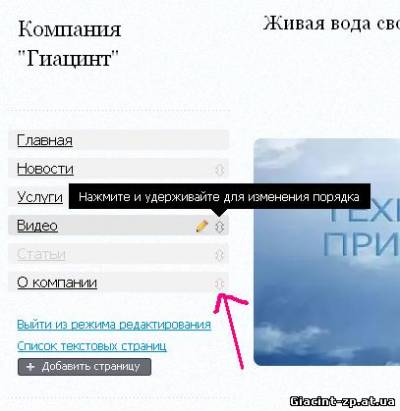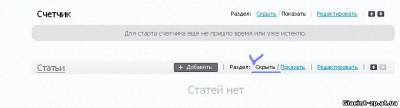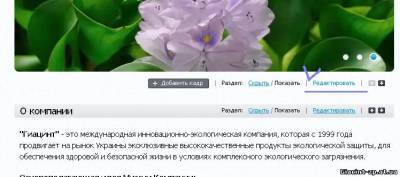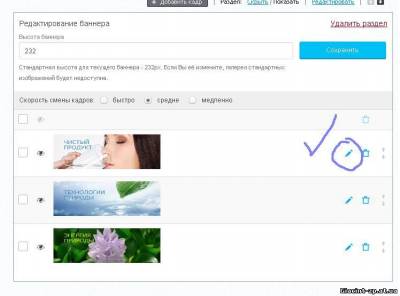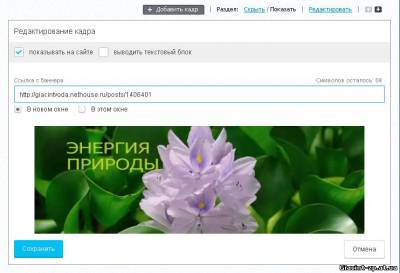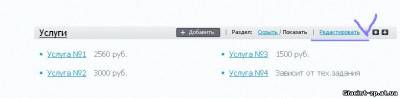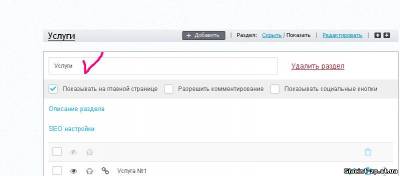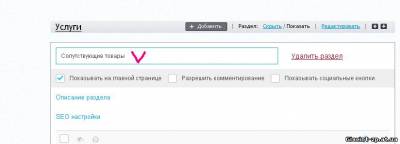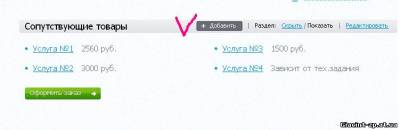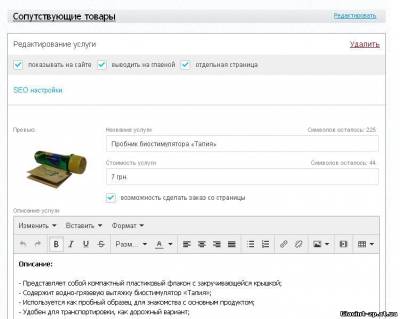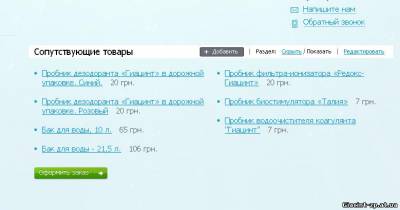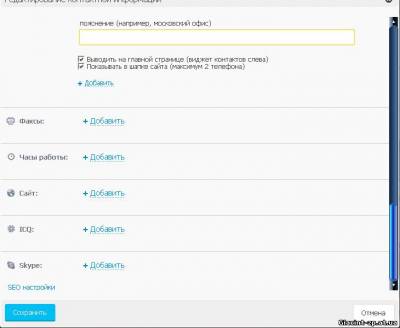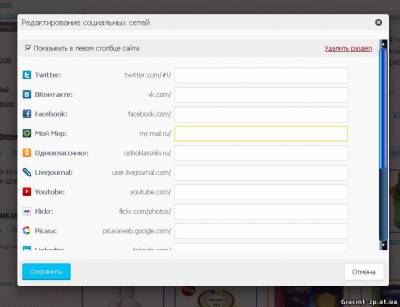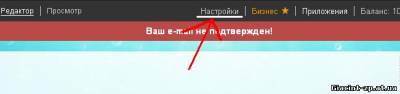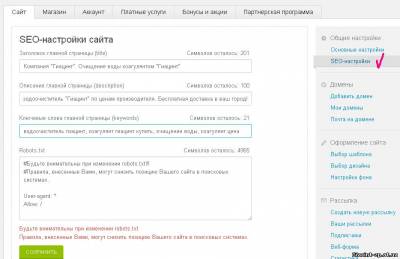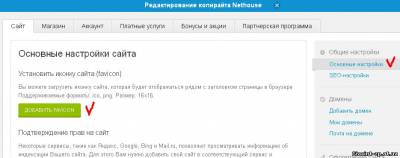Здравствуйте, мои дорогие друзья и партнеры!
Вас приветствует, Наталья Данивская и я рада вам сообщить, что ваше обучение подходит к концу.
А это означает, что впереди у вас прекрасное будущие с потрясающими перспективами!!!
Предвкушаете ли вы своё богатство? Мечтаете ли о том, что купите или куда поедете, когда будете обладать достаточными для этого средствами?
Сейчас я хочу вам сказать: не сдавайтесь! У вас ВСЕ ПОЛУЧИТСЯ!!! Поверьте мне. Главное не останавливаться!
Запомните: СЕЙЧАС ВАШЕ ОБЕСПЕЧЕННОЕ БУДУЩЕЕ ЗАВИСИТ ТОЛЬКО ОТ ВАС.
Хватит терпения - ВЫ ПОБЕДИТЕЛЬ, сдадитесь раньше времени - и ВЫ ПРОИГРАЛИ...
Знаете, у вас сейчас намного лучшие условия, чем были у меня, например, в самом начале.
Мне пришлось учится всему самой, а у вас и у ваших будущих партнеров есть готовая система обучения.
Это настоящая денежная машина! С ней всё стало намного проще!
А Вам, чтобы сегодня достичь финансовой независимости, осталось делать всего два действия:
- Размещать информацию о продукте и вакансии управляющего
- Не останавливаться в этом до тех пор, пока вас не будет полностью удовлетворять ваш доход!
Просто, как дважды два!
А теперь перейдем к делу...
Сегодня мы будем доделывать то, что ещё не сделали на нашем сайте, а далее я расскажу вам о начальной раскрутке вашего ресурса. Начнем с меню.
Управление меню сайта
Но прошлом занятии по оформлению вашего первого интернет-магазина вы создали 3 новых страницы. Они отображены в меню в произвольном порядке.
Чтобы расположить пункты меню по своему желанию, нужно сделать так:
Шаг 1. Нажмите на ссылку "Редактировать меню", которая находится внизу меню.
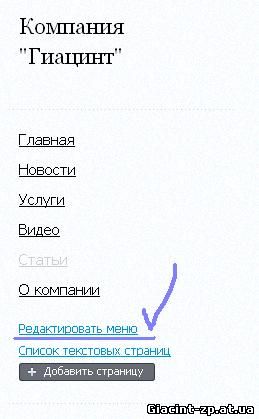
Шаг 2. В режиме редактирования меню, передвигайте стрелочки как вам необходимо.
Шаг 3. Когда пункты меню будут на своих местах, выйдете из режима редактирования меню.
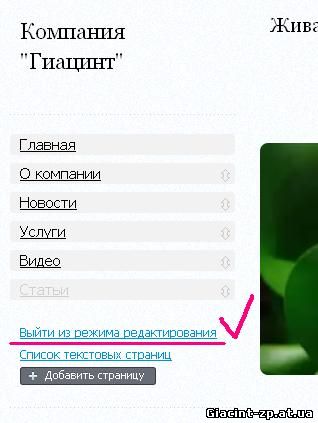
Скрываем лишнее
Если вы по ошибке активировали какие то не нужные вам блоки, и теперь хотите их скрыть, нажмите на кнопку "Скрыть", возле не нужного вам блока.
Редактируем баннер
Помните, когда мы добавляли баннер, то не вставляли в него ссылки, т.к. у нас был ещё полупустой сайт.
Сейчас ваш сайт наполнен, есть и статьи и товары. Самое время вставлять ссылки в баннер.
У вас 3 кадра и три текста к ним: "Чистый продукт", "Энергия природы" и "Технологии природы", теперь решите какие продукты или статьи подходят к этим заголовкам.
Например, "Чистый продукт" может быть связан с водоочистителем "Гиацинт", "Энергия природы" с "Талией", а "Технологии природы" с комплексом очищения, структуризации и ионизации воды.
Теперь вставляем ссылки.
Шаг 1. Жмем кнопку "Редактировать", которая находится у нас под баннером.
Шаг 2. Выбираем к какому кадру будем прикреплять ссылку.
Шаг 3. Вставляем ссылку, предварительно скопировав её с той страницы, на которую будет вести баннер.
Повторите операцию ещё 2 раза и вставьте ссылки к другим кадрам.
Добавляем сопутствующие товары
Конструктор сайтов, на котором мы располагаем свои магазины условно бесплатный.
В бесплатном варианте в "Каталог товаров" можно добавлять только 10 товаров. Хотите больше - платите.
Можно, конечно, не платить, а использовать под "Сопутствующие товары" другой блок - "Услуги". Как это сделать?
Шаг 1. Жмем кнопку блока "Услуги" - "Редактировать".
Шаг 2. В поле названия раздела вместо "Услуги" вписываем "Сопутствующие товары". Замените одно название на другое и в СЕО-настройках. Сохраняем.
Шаг 3. Теперь жмем кнопку "Добавить"
Шаг 4. В появившуюся форму вносим данные. Их вы найдете в прикрепленном файле. Обратите внимание на "Галочки" в клетке "Отдельная страница" и "Возможность делать заказ со страницы". Остальное по желанию. Сохраняем.
Повторяем действия и вносим все наши сопутствующие товары: пробники и баки для воды.
Добавляем данные
По желанию, можно добавить различные данные на сайт: дополнительные контакты, личные странички или группы соц. сетей.
Для этого активируйте соответствующие блоки, сбоку под меню.
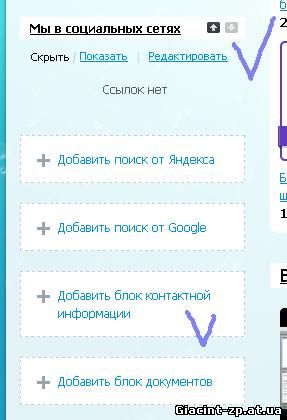
Далее нажав кнопку "Редактировать" введите нужную вам информацию.
Это окно ввода дополнительных контактных данных.
А это форма для добавления ссылок на свои странички в соц. сетях.
Самые главные настройки
Самыми важными настройками являются СЕО-описания вашего сайта в целом. Ключевые слова, по которым вас будут находить поисковики, побуждающие к покупке тексты, говорящий заголовок.
Чтобы настроить СЕО-описания сайта заходим в настройки.
В меню "Настроек" (справа) заходим в подменю "СЕО-настройки" и вносим все необходимые нам описания.
Загружаем "Фавикон"
Фавикон - это картинка, которая размещается возле названия сайта в окне браузера. Обратите внимание на скрин:
Красной стрелочкой показано, как выглядит сайт без фавикона, а синей стрелочкой - сайт с фавиконом.
У каждого уважаемого сайта есть свой фавикон. Это типа логотипа.
Предлагаю на сайты нашей сети интернет-магазинов размещать фавиконы в виде капельки.
Скачать файл можно по ссылке. Сохраните картинку к себе на рабочий стол.
А я сейчас научу вас, как загрузить её на ваш новый сайт.
Шаг 1. Зайдите в настройки.
Шаг 2. В "Основных настройках" нажмите кнопку "Добавить фавикон".
В появившемся окошке загрузки файла, выберете ваш будущий фавикон.
Иконка загружена.
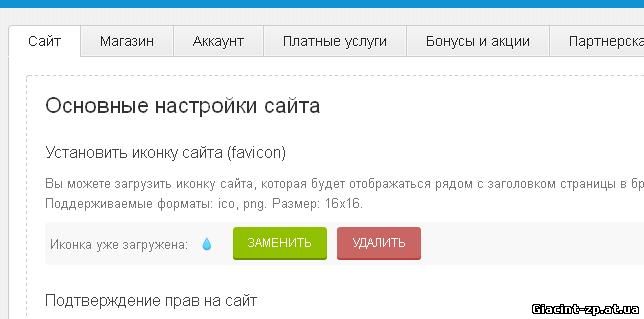
И вот, как теперь выглядит наш сайт:
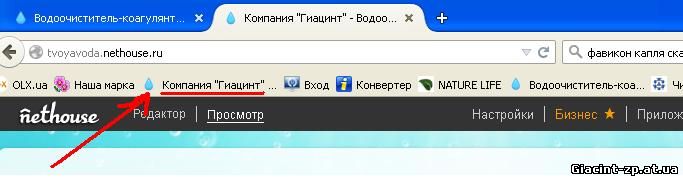
Дорогие друзья, вот мы и закончили наполнять ваш первый интернет-магазин! Сердечно поздравляю!
Сейчас начнется самое интересное))
Первичная раскрутка, новые управляющие и... система закрутится! Люблю этот процесс!
На нашем последнем занятии (завтра) я расскажу о том, как сделать первичную раскрутки ресурса, а также о ещё одном способе нахождения потенциальных управляющих.
А вам задание - закончить наполнять ваш сайт информацией, чтобы уже завтра приступить к его раскрутке.
До завтра!
С уважением, Наталья.
Оглавление:
- Урок 1. Как пользоваться личным кабинетом
- Урок 2. Как зарегистрировать новичка.
- Урок 3. Как сделать заказ из личного кабинета.
- Урок 4. Другие способы сделать заказ.
- Урок 5. Что такое "деньги"?
- Урок 6. Личный сайт и кнопки соц. сетей.
- Урок 7. Почему в моем кошельке постоянно не хватает денег?
- Урок 8. Живой поток клиентов на сайт.
- Урок 9. Как победить страхи мешающие нам стать богатыми?
- Урок 10. Что такое ресурсная цель.
- Урок 11. Маркетинг-план
- Урок 12. Таинство привлечения денег или искусство создания денежных потоков.
- Урок 13. Создаем свой первый сайт
- Урок 14. Управление своими доходами - ключ к финансовому благополучию.
- Урок 15. Создаем сайт. Добавляем разделы
- Урок 16. Создаем сайт. Добавляем товары
- Урок 17. Управление своими расходами или как сбалансировать свой бюджет
- Урок 18. Создаем сайт. Часть 3 (Новости, страницы, ссылки и видео)
- Урок 19. Инвестиции.